Хотите провести ретушь кожи быстро, и чтобы кожа при этом выглядела естественно? В этом уроке вы узнаете, как достичь такого результата, используя всего лишь жёлтый канал при редактировании вашей фотографии. Данная техника может быть использована, чтобы либо подчеркнуть детали кожи для создания драматического взгляда, либо скрыть вид морщинок, веснушек и тёмных кругов под глазами.
Итоговый результат 1: 
 Удаляем дефекты. Итоговый результат 2:
Удаляем дефекты. Итоговый результат 2: 
 Подчёркиваем дефекты (например, для изучения).
Подчёркиваем дефекты (например, для изучения). Шаг 1Откройте фотографию, которую вы хотите отредактировать в программе Photoshop. На фотографии должны быть видны морщинки, веснушки или другие детали и быть практически без макияжа.
 ШАГ 2
ШАГ 2 Нам понадобится выбрать
Жёлтый канал (Yellow channel). Перед тем, как мы сможем это сделать, мы должны преобразовать изображение в режим CMYK, для этого идём
Изображение- Режим – CMYK (Image > Mode > CMYK).

Шаг 3В закладке
Каналы (Channels), если данная закладка не активирована, то идём
Окно – Каналы (Window > Channels), выберите
Жёлтый канал(Yellow channel). Как вы видите, Жёлтый канал наибольшим образом проявляет дефекты кожи. Скопируйте, а затем вклейте данный жёлтый канал, для этого идём
Выделение – Все (Select > All), затем
Редактирование – Копировать (Edit > Copy).
Примечание переводчика: В закладке Каналы (Channels) скопируйте жёлтый канал, а затем перейдите в закладку Слои (Layers). 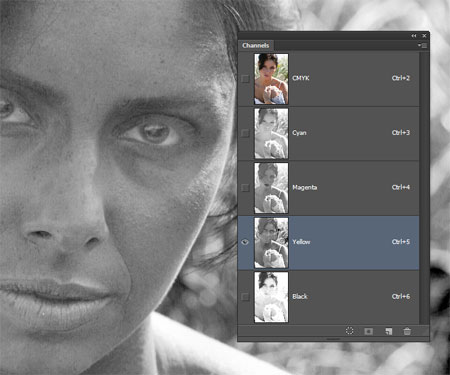
Шаг 4Сейчас, для дальнейшего редактирования фотографии, нам необходимо вновь преобразовать изображение в режим RGB. Вместо обратной конвертации режима, что ухудшит ещё больше качество изображения, мы можем просто отменить все действия, которые были совершены с самого начала. Просто нажимайте клавиши Alt+Ctrl+Z для отмены действия, пока вы не вернётесь к оригинальному изображению.
Далее, идём
Редактирование – Вклеить (Edit > Paste) и программа Photoshop расположит
Жёлтый канал (Yellow channel), который вы ранее скопировали, в качестве отдельного слоя в палитре слоёв.
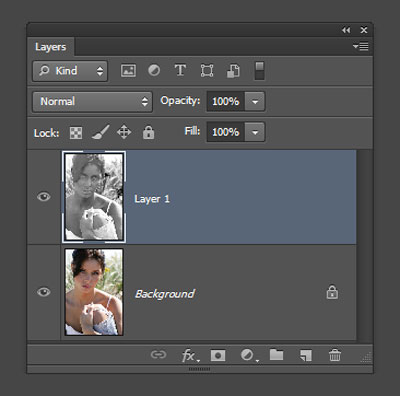
Шаг 5Поменяйте режим наложения на
Перекрытие (Overlay). Вы сразу же увидите эффект, также вы можете уменьшить эффект, путём уменьшения непрозрачности слоя.
Примечание переводчика: в данном случае автор подчёркнул все веснушки и морщинки.  ШАГ 6
ШАГ 6 Если вы хотите скрыть дефекты кожи вместо их подчёркивания, то инвертируйте изображение, для этого идём
Изображение – Коррекция – Инверсия (Image > Adjustments > Invert). Поменяйте режим наложения на
Мягкий свет (Soft Light), а затем уменьшите непрозрачность слоя, пока вас не устроит результат.
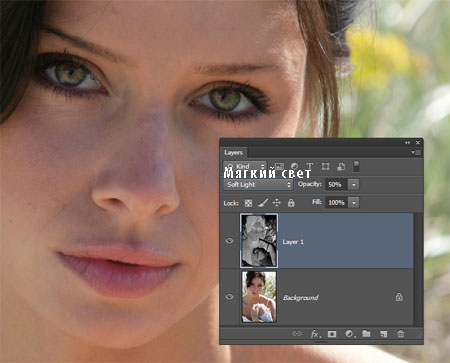 ШАГ 7
ШАГ 7 Вы можете также добавить слой-маску, таким образом, данный слой будет воздействовать только на область кожи. Данный шаг не является обязательным, т.к. ваше изображение будет выглядеть прекрасно в большинстве случаев и без применения слой-маски.
Тем не менее, если вам понадобиться создать слой-маску, то для этого идём
Слой – Слой-маска – Скрыть всё (Layer > Layer Mask > Hide All). Выберите инструмент
Кисть (Brush tool), убедитесь, чтобы цвет переднего плана был установлен на белый оттенок, затем с помощью мягкой кисти прокрасьте поверх области кожи на слой-маске слоя.
Если вы используете программу
Photoshop CS6, вы можете также воспользоваться инструментом
Цветовой диапазон (Color Range tool), опцией
Телесные тона / оттенки (skin tone feature). Для этого идём
Выделение- Цветовой диапазон (Select > Color Range).
В появившемся меню, выберите опцию
Телесные тона / оттенки (Skin Tones), а затем выберите параметр
Распознать Лица (Detect Faces). Нажмите OK и программа Photoshop создаст выделение вокруг области кожи.
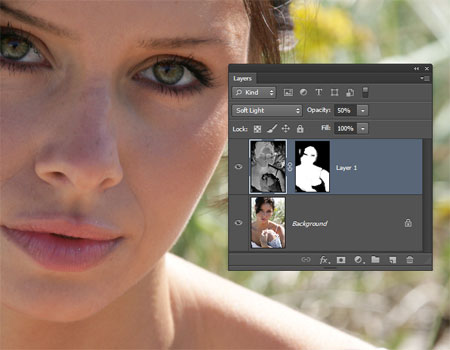 Итоговые результаты:
Итоговые результаты: 


